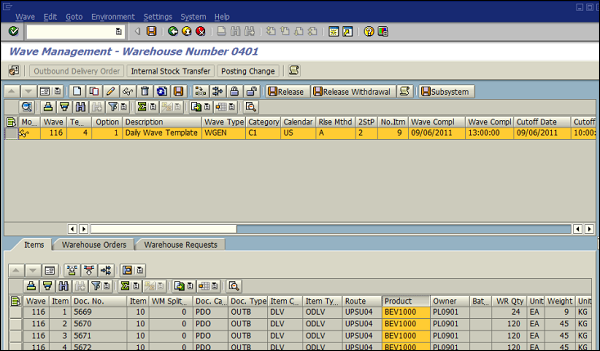SAP EWM - Processo di emissione merci dirette
Il processo di uscita merci nella gestione magazzino estesa inizia con la richiesta di consegna in uscita. Quando viene creato un documento di consegna in uscita, questo processo inizia nel sistema ERP. Per gli articoli rilevanti in EWM, il documento di consegna viene replicato nel sistema SAP EWM.
Come viene eseguita un'emissione di merci?
In questo sistema SAP EWM, l'uscita merci viene eseguita a causa della richiesta di consegna in uscita (ODR), che è una copia del documento di consegna in uscita nel sistema ERP e porta lo stesso numero.

Un tipo di processo di magazzino viene definito per ogni articolo quando viene creata una richiesta di consegna in uscita. Questo tipo di processo viene utilizzato per il prelievo dell'attività di magazzino.
Per l'emissione di merci sono necessarie le seguenti cose:
- Categoria processo di magazzino 2
- Scelta attività
A tale scopo, il sistema determina l'ubicazione di origine delle merci da cui prelevare. Per configurarlo, è necessario eseguire i seguenti passaggi.
- Definire la sequenza di ricerca del tipo di archiviazione
- Configurare la tabella di determinazione della sequenza di ricerca del tipo di archiviazione
Parametri per eseguire una sequenza di ricerca del tipo di archiviazione
I seguenti parametri vengono utilizzati per determinare la sequenza di ricerca del tipo di archiviazione:
- Numero di magazzino
- Bandiera di prelievo in 2 fasi
- Indicatore di controllo rimozione stock (è preso dalla rappresentazione generale del prodotto)
- Tipo di processo di magazzino
- Classificazione quantitativa
- Tipo di stock
- Utilizzo delle scorte
- Classificazione dei rischi
Come configurare la ricerca del tipo di magazzino nell'uscita merci?
Navigare verso EWM → Goods Issue Process → Strategies → Specify Storage type search sequence.

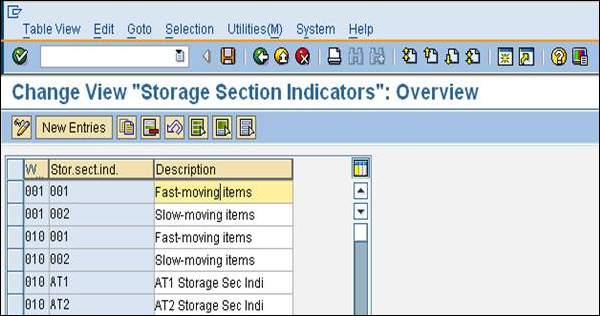
Fare clic su Nuove voci e immettere i seguenti dettagli:
- Magazzino n.
- Sequenza di ricerca del tipo di archiviazione
- Altra descrizione e premere il tasto INVIO
- Selezionare la voce e fare clic su Assegna il tipo di archiviazione alla sequenza di ricerca del tipo di archiviazione
- Fare clic su Nuove voci
- Immettere i dettagli del tipo di archiviazione
- Fare clic su Salva
Strategie di rimozione delle scorte
La strategia di rimozione delle scorte è un metodo per determinare i contenitori di stoccaggio per uno o più prodotti da prelevare. È possibile personalizzare la tabella di definizione delle regole di rimozione stock nella personalizzazione per la gestione del magazzino esteso SCM.
Come creare regole di rimozione delle scorte?
Navigare verso Extended Warehouse management → Goods Issue Process → Strategies → Specify stock removal rule.

Scenario di negazione
Quando viene creata una richiesta di consegna in uscita, il sistema EWM non crea un'attività di magazzino o viene creata un'attività con una quantità parziale, questo viene chiamato scenario di rifiuto.
Di seguito sono riportati gli scenari di rifiuto comuni in un magazzino durante l'elaborazione di un'uscita merci:
Quando un'attività di magazzino non può soddisfare la quantità richiesta nella richiesta di consegna in uscita, il sistema può essere configurato per sollevare un rifiuto di prelievo.
In caso di discrepanza di stock prelevata da un dipendente, una quantità inferiore come da consegna in uscita e nessun altro stock è disponibile nel magazzino, è possibile impostare il sistema per eseguire un rifiuto di prelievo.
Per configurare EWM per il rifiuto di prelievo, accedere a Extended Warehouse Management → Goods Issue Process → Pick Denial → Activate pick denial at warehouse number level.

Nella finestra successiva, trova il tuo magazzino nella tabella e seleziona la casella di controllo di attivazione.
Fare clic su Salva ed esci.
Onde in magazzino per consegna in uscita
In SAP EWM, è possibile combinare gli articoli della richiesta di magazzino e dividerli in ondate in base ai possibili criteri come area di attività, percorso o prodotto. Le onde possono essere create automaticamente nel sistema di gestione del magazzino esteso SAP o manualmente utilizzando modelli di onde definiti.
Per creare manualmente una wave, vai a Extended Warehouse Management → Work Scheduling → Wave Management → /SCWM/WAVE Maintain Waves and click on Create.